如何解决win10打开文件夹闪退
发布时间:2017-03-01 11:12
Win10系统打开某个文件夹的时候总是莫名其妙地闪退,甚至刚刚打开文件夹时一闪,就直接关闭了,那么如何解决win10打开文件夹闪退呢?下面小编就为大家带来了解决win10打开文件夹闪退的方法。
解决win10打开文件夹闪退方法
1、打开控制面板,选择“卸载程序”;

2、点击“查看已安装的更新”;

3、卸载最近安装的更新,然后重启电脑即可。
拓展阅读:Win10文件夹打不开显示正在处理中解决方法
1、这是我遇到的问题,打开视频文件夹非常慢,显示正在处理它。
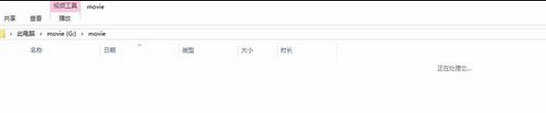
2、鼠标右键点属性
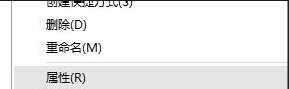
3、自定义-优化此文件夹-视频改为常规项目
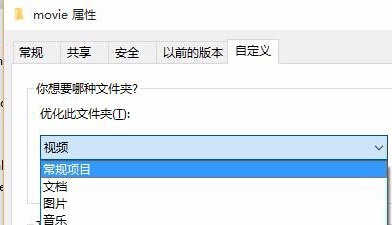
4、确认即可,大功告成。
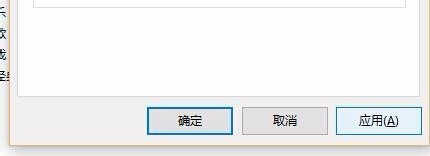
如何解决win10打开文件夹闪退相关文章:
1.Win10打开文件夹闪退怎么解决
2.win10打开RAR文件出现闪退怎么办
3.Win10删除WindowsApps文件夹后应用商店闪退怎么办
4.Win10系统应用程序不兼容怎么办
5.Win10系统如何关闭常用文件夹
6.Win10系统中AutoCAD闪退怎么办?

如何解决win10打开文件夹闪退的评论条评论